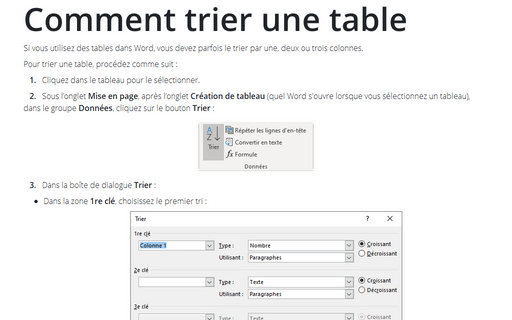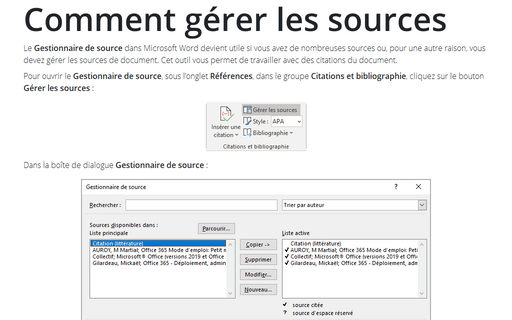Comment trier une table
Word
365
Si vous utilisez des tables dans Word, vous devez parfois le trier par une, deux ou trois colonnes.
Pour trier une table, procédez comme suit :
1. Cliquez dans le tableau pour le sélectionner.
2. Sous l’onglet Mise en page, après l’onglet Création de tableau (quel Word s’ouvre lorsque vous sélectionnez un tableau), dans le groupe Données, cliquez sur le bouton Trier :
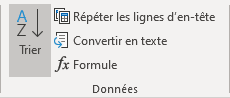
3. Dans la boîte de dialogue Trier :
- Dans la zone 1re clé, choisissez le premier tri :
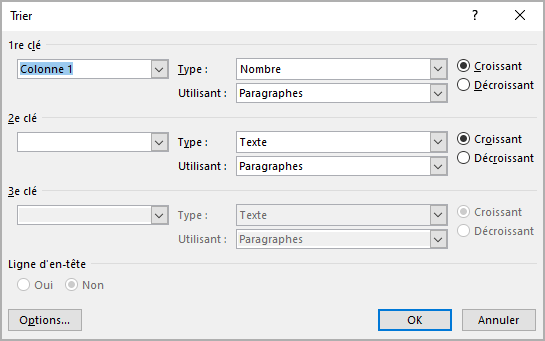
- Choisissez l’en-tête de colonne appropriée dans la liste déroulante de gauche. Si le tableau ne contient pas d’en-têtes de colonne, la liste déroulante affiche Colonne 1, Colonne 2, etc.
- Dans la liste déroulante Type, choisissez le type de tri :
- Texte à trier normalement
- Nombre à trier par numéros
- Date à trier par dates et heures.
- Dans la liste déroulante Utilisant, assurez-vous que Paragraphes est sélectionné.
- Sur le côté droit :
- Sélectionnez le bouton d’option Croissant si vous voulez un tri ascendant (de A à Z, des nombres faibles à élevés, des dates et des heures plus anciennes aux plus récents)
- Sélectionnez le bouton d’option Décroissant si vous voulez effectuer un tri inverse.
- Dans la zone 2e clé, configurez le second tri en utilisant les mêmes techniques.
- Dans la zone 3e clé, configurez le troisième tri en utilisant les mêmes techniques.
- Dans la zone Ligne d’en-tête, assurez-vous que le bouton d’option Oui est sélectionné si votre table comporte une ligne d’en-tête. Sinon, sélectionnez le bouton d’option Non.
- Si vous devez rendre le tri sensible à la casse, afin que les minuscules apparaissent avant leurs
majuscules, cliquez sur le bouton Options... pour afficher la boîte de dialogue
Options de tri :
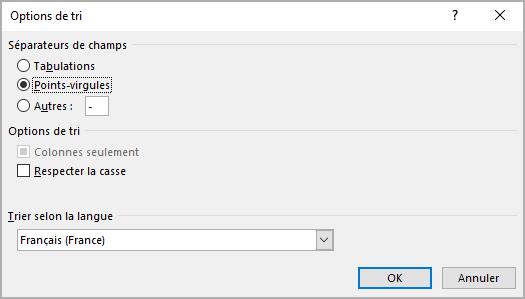
Cochez la case Respecter la casse, et puis cliquez sur le bouton OK pour fermer la boîte de dialogue.
Voir aussi en anglais : Sorting a Table.